امکانات را افزایش داده و افق دستگاه تلویزیون Apple Apple خود را با VPN گسترش دهید. فقط VPN را در اپل تی وی تنظیم کنید و دیگر هرگز با بلوک های مکان مواجه نشوید. با سانسور خداحافظی کنید و به دلیل ضعف ISP یا بیشتر از جریان آهسته خلاص شوید.
مراحل راه اندازی FastestVPN در اپل تی وی فقط چند مورد است. در زیر یک وبلاگ جامع توضیح می دهد که چگونه?
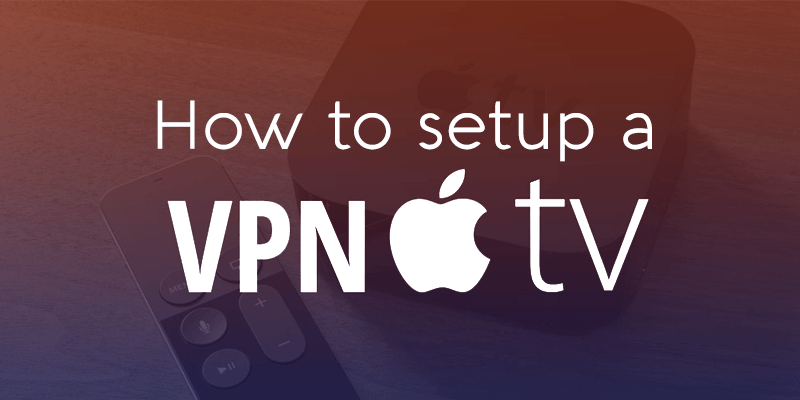
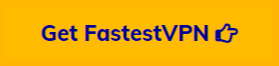
چرا می توانم از VPN در Apple TV استفاده کنم?
قبل از اینکه به نحوه راه اندازی یک VPN در Apple TV بپردازید ، ابتدا بیایید چرا WHP شما به یک VPN احتیاج دارید را پایین بیاورید. همانطور که همه ما می دانیم ، هدف اصلی یک VPN تأمین امنیت و ناشناس بودن است. این نه تنها چنین کاری را انجام می دهد بلکه بیشتر در مورد اپل تی وی و سایر دستگاه های پخش کننده نیز خدمت می کند. تنظیم FastestVPN در Apple TV به معنای دسترسی به محتوای ویدیویی محدود جغرافیایی از سراسر جهان است.
FastestVPN ، مانند اکثر ارائه دهندگان خدمات پیشرو در سرویس VPN ، به سرورهای خاصی می دهد تا محتوای ویدیو یا بلوک وب سایت را بدست آورند.
دلایل اینجا متوقف نمی شوند. دلایل شما هرچه باشد ، سریعترین VPN را در Apple TV به راحتی و بدون هیچ مشکلی تنظیم کنید.
نحوه استفاده از VPN در Apple TV?
اگر این وبلاگ را می خوانید ، مطمئناً از مزایای استفاده از VPN در Apple TV خود اطلاع دارید. بنابراین ، بیایید به روند چگونگی تنظیم آن بیاییم. فرایند ساده و راه اندازی آسان است.
در اینجا نحوه تنظیم سریع FastestVPN در Apple TV به شرح زیر است:
- FastestVPN را دریافت کنید IP سرور DNS
- در تلویزیون Apple خود, به تنظیمات بروید
- از بخش زبان و منطقه ، به بروید زبان تلویزیون اپل
- موقعیت مکانی فروشگاه iTunes خود را تغییر دهید برای مطابقت با FastestVPN
- حالا برو بازگشت به تنظیمات
- انتخاب کنید شبکه
- Wi-Fi را انتخاب کرده و را انتخاب کنید اتصال وای فای
- پیکربندی DNS را انتخاب کنید و تنظیمات را به Manual (از خودکار) تغییر دهید
- اکنون ، ورودی IP سرور DNS ارائه شده توسط FastestVPN
- انتخاب کنید انجام شده
- اپل تی وی را مجدداً راه اندازی کنید برای اعمال تغییرات
اکنون از Apple TV به محتوای کشور مورد نظر خود دسترسی پیدا کنید. برای هر گونه نمایش داده شده ، با پشتیبانی FastestVPN در دسترس 24/7 تماس بگیرید.
Apple TV را به یک روتر بی سیم متصل کنید و یک VPN را وصل کنید
برای اتصال اپل تی وی تی با روتر ، مراحل ساده برای تنظیم آن در زیر آمده است:
- مشترک شدن در FastestVPN
- حتماً داشته باشید روتر سازگار VPN
- پیکربندی کنید FastestVPN روی روتر
- در حالی که پیکربندی شده است, محل سرور را برای انسداد محتوا انتخاب کنید شما می خواهید به تماشای
- اپل تی وی را با آن وصل کنید روتر VPN را فعال کنید
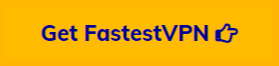
Apple TV را به یک VPN Laptop Running وصل کنید & به عنوان Wi-Fi بازی می کند
این یک کار ساده است که تمام کارهایی که شما باید انجام دهید این است:
- با یک لپ تاپ دریافت کنید اتصال LAN یا اترنت
- مشترک شدن در FastestVPN حساب
- برنامه FastestVPN را دریافت کنید برای لپ تاپ شما (Mac یا Windows)
- نام کاربری و رمز عبور را وارد کنید و برنامه را در لپ تاپ خود اجرا کنید
- خدمات ایالات متحده را انتخاب کنیدr و به آن وصل شوید
- پس از اتصال, لپ تاپ خود را به کانون Wi-Fi تبدیل کنید
- Apple TV خود را وصل کنید به کانون Wi-Fi خود و مرتب شده اید.
راه اندازی VPN در Apple TV از طریق اشتراک گذاری شبکه با استفاده از اترنت
برای این کار ، به یک رایانه نیاز دارید تا به عنوان روتر VPN کار کند. برای شروع با پیکربندی ، ابتدا باید برنامه FastestVPN را در دستگاه خود بارگیری کنید. لپ تاپ شما قبلاً به شبکه Wi-Fi وصل خواهد شد ، بنابراین اکنون فقط باید یک انتهای کابل LAN را به لپ تاپ خود وصل کنید و انتهای آن در Apple TV باشد. اکنون با استفاده از IP مورد نظر خود به FastestVPN وصل شوید. بعد ، مراحل زیر را دنبال کنید:
برای کاربران Windows:
- قابل اعتماد و متخصص “صفحه کنترل“و بر روی”شبکه و مرکز اشتراک گذاری“
- کلیک کنید تغییر تنظیمات اداپتور
- قابل اعتماد و متخصص خواص اتصال
- در زیر برگه اشتراک گذاری ، روی “به سایر کاربران شبکه اجازه دهید از طریق این اتصال رایانه وصل شوند“
- این اراده دستگاه Apple TV خود را فعال کنید تا به اینترنت متصل شود از طریق رایانه خود با یک کابل LAN با استفاده از اتصال FastestVPN در حال اجرا در رایانه
برای کاربران Mac OSX:
- قابل اعتماد و متخصص “تنظیمات سیستم“
- انتخاب کنید “گزینه اشتراک گذاری“
- قابل اعتماد و متخصص “اشتراک اینترنت“
- از آنجا به “اتصال خود را از” انتخاب کنید “فرودگاهحالت “
- اکنون ، به “به استفاده از رایانه“
- انتخاب کنید “شبکه محلی کابلی“به طوری که دستگاه Apple TV شما بتواند از طریق درگاه LAN دستگاه Mac شما از اینترنت استفاده کند
- Apple TV خود را تغییر دهید برای استفاده کامل از VPN خود برای تماشای ساعت های نامحدود و پخش بدون محدودیت ، پخش آنلاین از طریق اپل تی وی
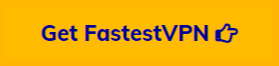
آیا می توانم از VPN رایگان برای Apple TV استفاده کنم?
می توانید با استفاده از یک VPN رایگان امتحان کنید اما در حال حاضر توصیه می شود از استفاده از VPN رایگان برای هر چیزی استفاده کنید ، چه رسد به Apple TV. برای مبتدیان ، یک سرویس VPN رایگان مبتنی بر برنامه است. بنابراین نمی توانید یکی از آنها را به صورت دستی تنظیم کنید.
اگر به اندازه کافی سخت جستجو کنید ، ممکن است بتوانید فایلهای پیکربندی شده برای سرور OpenVPN را پیدا کنید. اما حتی اگر به آن وصل شوید ، با کاربران رایگان که احتمالاً از همان هدف استفاده می کنند ، تراکم می شود – پخش محتوای ویدیو.
با داشتن VPN رایگان کاملاً محتمل است که در پهنای باند و درپوش های داده محدودیت هایی وجود داشته باشد ، به این معنی که بافر بیشتر وقت شما را خواهد گرفت و شما نیز ممکن است در وسط نمایش قطع شوید..
یک VPN رایگان همچنین به شما امکان نمی دهد پروتکل یا سرور خود را برای آن موضوع انتخاب کنید ، بر خلاف یک سرویس VPN پولی مانند FastestVPN که به شما امکان می دهد سرور مورد نظر خود را انتخاب کنید تا به محتوای مورد نظر خود از هر نقطه در جهان دسترسی پیدا کنید..
به غیر از این ، یک سرویس VPN رایگان منبع تغذیه بسیاری است زیرا اطلاعات شخصی کاربر را جمع می کند و سپس آن اطلاعات را برای سودهای شخصی به شخص ثالث می فروشد.
برخی از VPN های رایگان همچنین کوکی های ردیابی را تزریق می کنند یا ممکن است بدافزار را روی دستگاه شما بارگیری کنند.
فقط به این دلیل که یک VPN رایگان است ، به این معنی نیست که آنها برای یک کار خیرخواهانه تلاش می کنند. آنها فقط به عنوان هزینه VPN پرداخت می شوند ، به جز هزینه حریم خصوصی شما ، می توانند سود کسب کنند. به جای گرفتن پول اشتراک از کاربر ، یک ارائه دهنده VPN رایگان با فروش اطلاعات شما به بالاترین پیشنهاد دهنده ای که راه آنهاست ، سود دو برابر می کند..
VPN برای جلوگیری از همراه با Apple TV
-
HMA
HideMyAss! یک سرویس پولی است اما حتی در گذشته نیز به آن اظهارات منفی زیادی داده شده است. گفته شده است که در صورت درخواست اطلاعاتی را به مقامات ارائه می دهد و این به وضوح به معنای ورود اطلاعات است. به غیر از این ، یک آسیب پذیری امنیتی نیز در سال 2023 کشف شد که نشان می داد هکرها اجازه دستیابی به لپ تاپ یک کاربر را دارند و به راحتی اطلاعات و اطلاعات محرمانه را بدست می آورند.
-
هولا
این یک سرویس پراکسی همکار به همسالان است. ساز و کار این امر به گونه ای است که کامپیوترهای دیگر هنگام استفاده از آن می توانند به آن متصل شوند. این آشکارا دارای خصوصیات امنیتی و امنیتی جدی است. خود هولا در گذشته از کاربران خود سوء استفاده کرده است – این یک سوء استفاده آشکار از اعتماد کاربران است.
-
هات اسپات شیلد
اولین دلیل عدم مراجعه به خدمات این است که VPN رایگان است. دلایل دیگر شامل این واقعیت است که شرکت از شیوه های حفظ و نگه داری داده ها و شیوه های تبلیغاتی استفاده می کند. همچنین شکایاتی وجود دارد مبنی بر اینکه محافظ Hotspot درخواست HTTP کاربران را ربوده و آنها را به وب سایت های وابسته خود هدایت می کند. هم اکنون آنها به دلیل تزریق کوکی ها و اجازه بازدید از مین برای فروش داده به اشخاص ثالث ، و سود خودشان نیز شناخته شده اند..
-
کتاب VPN
این یکی دیگر از VPN رایگان است ، که باعث می شود بلافاصله این امر خنثی شود. VPN Book سیاست حفظ حریم خصوصی مات دارد و مشخص نیست چه کسی پشت این سرویس است. گفته می شود سرورهای VPN که در اینجا پیدا خواهید کرد قابل اعتماد نیستند و اصلاً سریع نیستند.
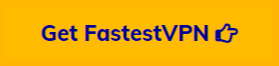
Kodi در اپل تی وی
کاربران Kodi خوشحال خواهند شد از این امر مطلع شدند که اکنون Kodi را می توان در اپل تی وی 2 ، اپل تی وی 3 و اپل تی وی 4 نصب و تجربه کرد..
استفاده از VPN هنگام استفاده از Kodi – از هر دستگاهی – به شدت توصیه می شود زیرا Kodi منبع آزاد است و یک VPN قابل اعتماد (مانند FastestVPN) مانع از حمله هکرها به سکوی Kodi خواهد شد. همچنین ISP را از سرگردانی و دور زدن سرعت خود دور نگه می دارد.
نتیجه
خود را با FastestVPN بازو کنید و هرگز مجبور نشوید با هرگونه مزاحمت دیجیتالی روبرو شوید. تجربه پخش خود را در تلویزیون Apple بدون کابل بهبود دهید. فقط VPN را از طریق روتر بر روی اپل تی وی نصب کنید و پس از اتصال ، از یک تجربه مانند هیچ دیگر لذت ببرید!

 Twitter
Twitter Facebook
Facebook
16.04.2023 @ 23:17
ار شبکه را به اینترنت متصل کنید. برای کاربران Windows: 1. روی دکمه Start کلیک کنید و در جستجوی “Control Panel” باشید. 2. در Control Panel ، بر روی “Network and Sharing Center” کلیک کنید. 3. در پنجره بعدی ، بر روی “Change adapter settings” کلیک کنید. 4. روی اتصال اینترنت خود کلیک کنید و سپس بر روی “Properties” کلیک کنید. 5. در پنجره بعدی ، بر روی “Sharing” کلیک کنید. 6. بر روی “Allow other network users to connect through this computers Internet connection” کلیک کنید و سپس بر روی “OK” کلیک کنید. 7. اکنون ، اتصال اینترنت خود را به پورت Ethernet دستگاه Apple TV وصل کنید. برای کاربران Mac OSX: 1. روی دکمه Apple در بالای صفحه کلیک کنید و در منوی باز شده بر روی “System Preferences” کلیک کنید. 2. در پنجره بعدی ، بر روی “Sharing” کلیک کنید. 3. در لیست سمت چپ ، بر روی “Internet Sharing” کلیک کنید. 4. در پنجره بعدی ، اتصال اینترنت خود را به پورت Ethernet دستگاه Apple TV وصل کنید. 5. بر روی “Wi-Fi Options” کلیک کنید و یک نام شبکه و رمز